 |
Dialogfeld Drucken (Print)/Druckeinstellungen (Print Settings)
In diesen Dialogfeldern können Sie den Drucker auswählen und erweiterte Druckeinstellungen vornehmen.
Im Dialogfeld Drucken (Print) können Sie den Druckvorgang unmittelbar nach Festlegen der Einstellungen starten. Im Dialogfeld Druckeinstellungen (Print Settings) können Sie die festgelegten Einstellungen speichern.
Zum Anzeigen des Dialogfelds Drucken (Print) klicken Sie auf  (Pfeil nach unten) der Schaltfläche Drucken (Print) oder auf die Schaltfläche Druckvorgang starten (Start Printing) im Bildschirm Vorschau (Preview) und wählen Einstell. überprüfen und drucken... (Check Settings and Print...) aus.
(Pfeil nach unten) der Schaltfläche Drucken (Print) oder auf die Schaltfläche Druckvorgang starten (Start Printing) im Bildschirm Vorschau (Preview) und wählen Einstell. überprüfen und drucken... (Check Settings and Print...) aus.
Zum Anzeigen des Dialogfelds Druckeinstellungen (Print Settings) klicken Sie auf  (Pfeil nach unten) der Schaltfläche Drucken (Print) oder auf die Schaltfläche Druckvorgang starten (Start Printing) im Bildschirm Vorschau (Preview) und wählen Druckeinstellungen... (Print Settings...) aus.
(Pfeil nach unten) der Schaltfläche Drucken (Print) oder auf die Schaltfläche Druckvorgang starten (Start Printing) im Bildschirm Vorschau (Preview) und wählen Druckeinstellungen... (Print Settings...) aus.
Sie können stattdessen auch auf  (Pfeil nach unten) der Schaltfläche Druckvorgang starten (Start Printing) im Bildschirm Ausschnitte bearbeiten und drucken (Edit and Print Clips) klicken und Druckeinstellungen... (Print Settings...) auswählen. Das Dialogfeld Druckeinstellungen (Print Settings) wird angezeigt.
(Pfeil nach unten) der Schaltfläche Druckvorgang starten (Start Printing) im Bildschirm Ausschnitte bearbeiten und drucken (Edit and Print Clips) klicken und Druckeinstellungen... (Print Settings...) auswählen. Das Dialogfeld Druckeinstellungen (Print Settings) wird angezeigt.
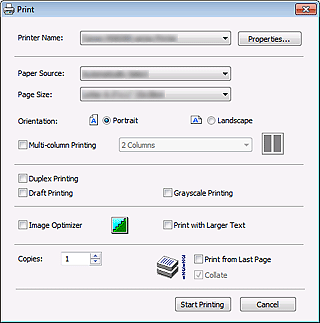
 Hinweis
Hinweis
 Das Dialogfeld Drucken (Print) dient in den folgenden Beschreibungen als Beispiel. Die Einstellungselemente sind für das Dialogfeld Druckeinstellungen (Print Settings) identisch.
Das Dialogfeld Drucken (Print) dient in den folgenden Beschreibungen als Beispiel. Die Einstellungselemente sind für das Dialogfeld Druckeinstellungen (Print Settings) identisch.
 Die folgenden Funktion ist in Internet Explorer 9 oder höher nicht verfügbar.
Die folgenden Funktion ist in Internet Explorer 9 oder höher nicht verfügbar.
- Text größer drucken (Print with Larger Text)
 Einige Einstellungen können nicht in Kombination mit anderen Einstellungselementen festgelegt werden.
Einige Einstellungen können nicht in Kombination mit anderen Einstellungselementen festgelegt werden.
Druckername (Printer Name)
Wählen Sie den zu verwendenden Drucker aus.
Klicken Sie auf  (Pfeil nach unten), um eine Liste der mit Easy-WebPrint EX kompatiblen Drucker anzuzeigen, die auf dem Computer installiert sind.
(Pfeil nach unten), um eine Liste der mit Easy-WebPrint EX kompatiblen Drucker anzuzeigen, die auf dem Computer installiert sind.
Schaltfläche Eigenschaften... (Properties...)
Zeigt den Bildschirm mit den Eigenschaften des Druckertreibers an.
Papierzufuhr (Paper Source)
Wählen Sie die Papierzufuhr aus.
Seitenformat (Page Size)
Wählen Sie das gewünschte Seitenformat aus.
Ausrichtung (Orientation)
Wählen Sie die Druckausrichtung aus (Hochformat (Portrait) oder Querformat (Landscape)).
Mehrspaltiger Druck (Multi-column Printing)
Aktivieren Sie dieses Kontrollkästchen, wenn Sie in Spalten drucken möchten.
Wählen Sie 2 Spalten (2 Columns) oder 3 Spalten (3 Columns).
 Hinweis
Hinweis
 Dieses Element wird im Dialogfeld Druckeinstellungen (Print Settings) nicht angezeigt, das über den Bildschirm Ausschnitte bearbeiten und drucken (Edit and Print Clips) geöffnet wird.
Dieses Element wird im Dialogfeld Druckeinstellungen (Print Settings) nicht angezeigt, das über den Bildschirm Ausschnitte bearbeiten und drucken (Edit and Print Clips) geöffnet wird.
Duplexdruck (Duplex Printing)
Aktivieren Sie dieses Kontrollkästchen, um beidseitig zu drucken.
Entwurfsdruck (Draft Printing)
Aktivieren Sie dieses Kontrollkästchen, wenn die Druckgeschwindigkeit Vorrang vor der Qualität haben soll.
Graustufen drucken (Grayscale Printing)
Aktivieren Sie dieses Kontrollkästchen, wenn das Dokument in Graustufen gedruckt werden soll.
Diese Funktion ist abhängig vom ausgewählten Drucker möglicherweise nicht verfügbar.
 Hinweis
Hinweis
 In Internet Explorer 9 oder höher werden Dokumente im Bildschirm Vorschau (Preview) oder Ausschnitte bearbeiten und drucken (Edit and Print Clips) auch dann farbig dargestellt, wenn das Kontrollkästchen Graustufen drucken (Grayscale Printing) aktiviert ist.
In Internet Explorer 9 oder höher werden Dokumente im Bildschirm Vorschau (Preview) oder Ausschnitte bearbeiten und drucken (Edit and Print Clips) auch dann farbig dargestellt, wenn das Kontrollkästchen Graustufen drucken (Grayscale Printing) aktiviert ist.
Image Optimizer
Aktivieren Sie dieses Kontrollkästchen, um den Treppeneffekt, der auf vergrößerten Bildern auftritt, zu glätten. Dies ist besonders wirksam bei der Korrektur von Bildern mit niedriger Auflösung.
Diese Funktion ist abhängig vom ausgewählten Drucker möglicherweise nicht verfügbar.
Text größer drucken (Print with Larger Text)
Aktivieren Sie dieses Kontrollkästchen, um den Text beim Drucken zu vergrößern.
 Hinweis
Hinweis
 Diese Funktion ist nicht verfügbar, wenn die Webseite in der größten Schriftart angezeigt wird.
Diese Funktion ist nicht verfügbar, wenn die Webseite in der größten Schriftart angezeigt wird.
 Abhängig von der Schriftarteinstellung der Webseite kann der Text möglicherweise nicht vergrößert werden.
Abhängig von der Schriftarteinstellung der Webseite kann der Text möglicherweise nicht vergrößert werden.
 Abhängig von der Webseite können im Textlayout möglicherweise Umbrüche entstehen.
Abhängig von der Webseite können im Textlayout möglicherweise Umbrüche entstehen.
 Dieses Element wird im Dialogfeld Druckeinstellungen (Print Settings) nicht angezeigt, das über den Bildschirm Ausschnitte bearbeiten und drucken (Edit and Print Clips) geöffnet wird.
Dieses Element wird im Dialogfeld Druckeinstellungen (Print Settings) nicht angezeigt, das über den Bildschirm Ausschnitte bearbeiten und drucken (Edit and Print Clips) geöffnet wird.
Kopien (Copies)
Legen Sie die Anzahl Kopien fest, die Sie drucken möchten.
Ab letzter Seite dr. (Print from Last Page)
Aktivieren Sie dieses Kontrollkästchen, wenn Sie von der letzten bis zur ersten Seite drucken möchten. Wenn Sie von der ersten Seite drucken möchten, deaktivieren Sie das Kontrollkästchen.
Sortieren (Collate)
Aktivieren Sie dieses Kontrollkästchen, um beim Drucken von zwei oder mehreren Kopien von mehreren Seiten jeweils eine Kopie zurzeit zu drucken.
Schaltfläche Druckvorgang starten (Start Printing)
Druckt die angezeigte Webseite den aktuellen Druckeinstellungen entsprechend aus.
 Hinweis
Hinweis
 Diese Schaltfläche wird nur im Dialogfeld Drucken (Print) angezeigt.
Diese Schaltfläche wird nur im Dialogfeld Drucken (Print) angezeigt.
 Hinweis
Hinweis
 Durch Ändern des Papierformats oder der Ausrichtung während oder nach dem Bearbeiten von Ausschnitten werden die Bearbeitungen verworfen und der Standardstatus der Ausschnitte wieder hergestellt.
Durch Ändern des Papierformats oder der Ausrichtung während oder nach dem Bearbeiten von Ausschnitten werden die Bearbeitungen verworfen und der Standardstatus der Ausschnitte wieder hergestellt.
Um die bearbeiteten Ausschnitte zu behalten, dürfen die Einstellungen für das Papierformat oder die Ausrichtung nicht geändert werden.

